随着电脑在我们日常生活中的广泛应用,我们不可避免地会遇到各种问题和错误。其中,电脑蓝屏错误代码43是一个常见的问题,给我们的使用带来了不便和困扰。本文...
2025-08-24 182 电脑蓝屏
恶意软件安装或程序被恶意修改。
硬件不相容。
同时打开太多网页和软件,导致CPU过载。
CPU热量过高,散热不良。
不正确的开关机操作。
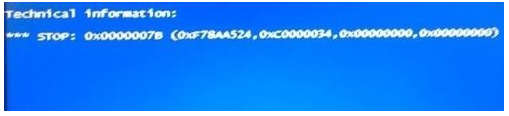
尝试进入安全模式:
如果蓝屏后按住F8键还有反应,可以尝试通过安全模式进入桌面。
开机时按住F8键,直到出现黑底白字的菜单,选择“安全模式”或“最后一次正确配置”。
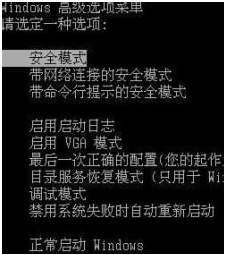
进入BIOS设置:
当电脑出现品牌logo时,反复敲击F2键进入BIOS。
在BIOS中,寻找并选择“configuration”选项。
修改SATA模式:
在BIOS的“configuration”选项中,找到“SATA MODE”设置。
将“SATA MODE”从“AHCI”更改为其他模式,如“IDE”或“RAID”。
保存并重启:
完成设置后,按F10键保存更改,并选择“YES”重启电脑。
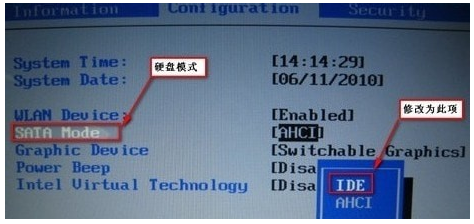
检查硬件连接:
如果问题依旧,检查所有硬件连接是否正常,包括内存条、硬盘等。
更新或回滚驱动程序:
考虑更新或回滚最近安装或更新的驱动程序,特别是显卡和芯片组驱动。
检查散热系统:
确保CPU和显卡的散热系统工作正常,清理风扇和散热器上的灰尘。
系统文件检查:
使用系统文件检查器(sfc /scannow)修复可能损坏的系统文件。
内存检查:
运行内存诊断工具检查内存条是否存在问题。
考虑重装操作系统:
如果上述步骤都无法解决问题,可能需要考虑重装操作系统。
相关文章
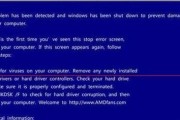
随着电脑在我们日常生活中的广泛应用,我们不可避免地会遇到各种问题和错误。其中,电脑蓝屏错误代码43是一个常见的问题,给我们的使用带来了不便和困扰。本文...
2025-08-24 182 电脑蓝屏

电脑蓝屏是使用电脑时常见的一个问题,当电脑出现蓝屏后重启时,有时候会出现密码错误的情况。这个问题常常让人感到困惑和苦恼,但事实上,它很可能是由于某种原...
2025-08-22 199 电脑蓝屏
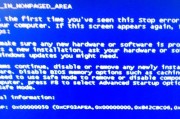
随着电脑的普及和使用频率的增加,许多用户都曾遇到过电脑突然蓝屏并显示正在收集错误信息的情况。这种现象给用户带来了困扰,但其实蓝屏错误是一种常见的问题,...
2025-08-15 192 电脑蓝屏

电脑蓝屏是许多电脑用户都会遇到的问题,它常常出现在使用电脑的过程中,给用户带来了很多困扰。然而,电脑蓝屏并不是一个独立的问题,而是由于各种故障引起的结...
2025-08-14 196 电脑蓝屏

电脑蓝屏错误是许多电脑用户经常遇到的问题。当你在使用电脑时,突然出现一个蓝屏界面,并显示有错误发生,需要重启操作系统。这个问题可能会导致你丢失未保存的...
2025-08-01 124 电脑蓝屏
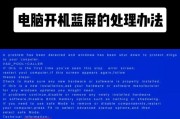
随着电脑在我们生活和工作中的重要性不断增加,蓝屏错误成为了一个经常遇到的问题。在这篇文章中,我们将详细解析常见的电脑蓝屏错误信息,并提供相应的解决方法...
2025-07-28 136 电脑蓝屏
最新评论